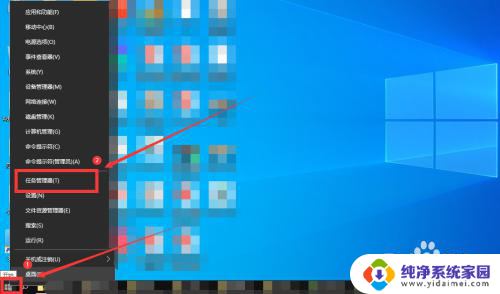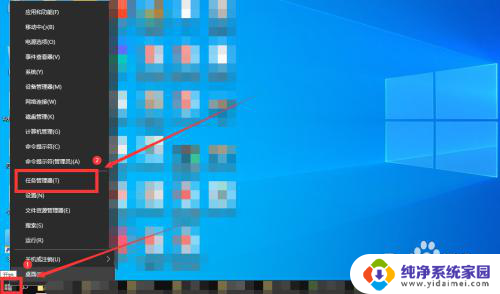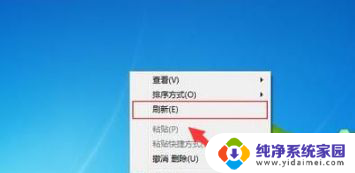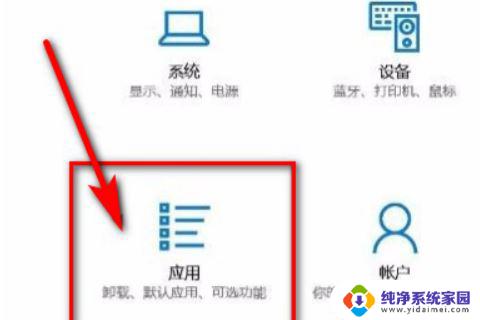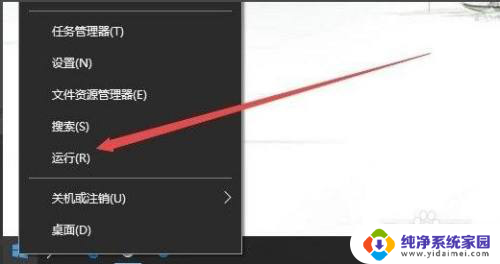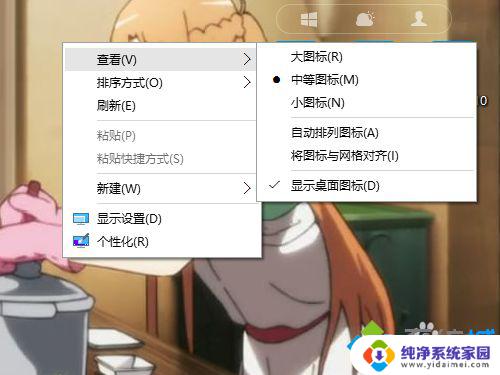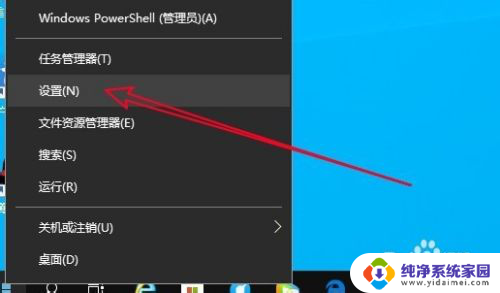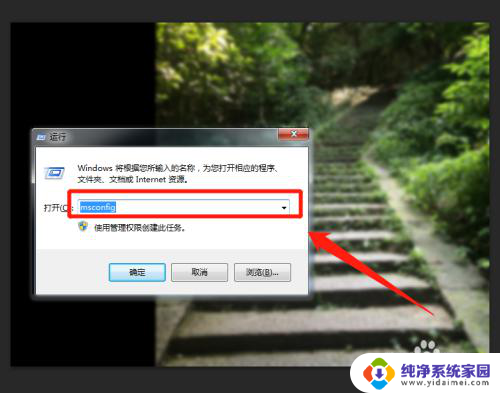电脑自动刷新怎么解决 如何解决win10系统桌面频繁刷新问题
电脑自动刷新是一种常见的问题,特别是在使用win10系统时,桌面频繁刷新可能会给用户带来不便和困扰,这种情况通常会使桌面上的图标和窗口不断闪烁,影响用户的正常操作。幸运的是我们可以采取一些简单的措施来解决这个问题。本文将介绍一些解决win10系统桌面频繁刷新问题的方法,帮助用户轻松解决这一烦恼。
方法如下:
1. 1.方法的第一步是需要使用鼠标右键点击左下角的开始菜单,点击这个开始菜单选项之后。在出现的列表中找到任务管理器选项并点击。
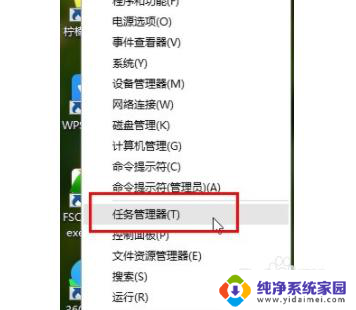
2. 2.点击任务管理器之后在出现的界面,点击左下角的详细信息这个选项,打开当前任务的详细信息列表。
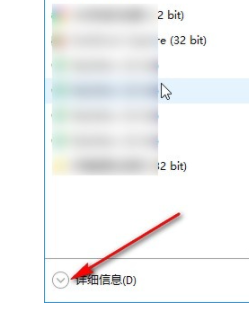
3. 3.打开列表之后,在进程模块。我们找到Windows资源管理器这个选项之后,使用鼠标右键点击它,点击之后在出现的选项中选择结束任务。
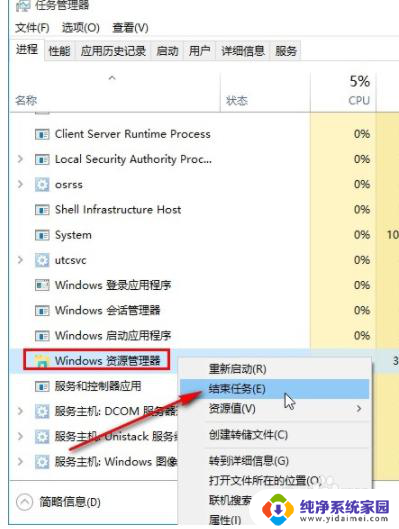
4. 4.点击结束任务之后下一步需要点击左上角的文件选项,点击之后在出现的选项中选择运行新任务这个选项。如下图中所示。
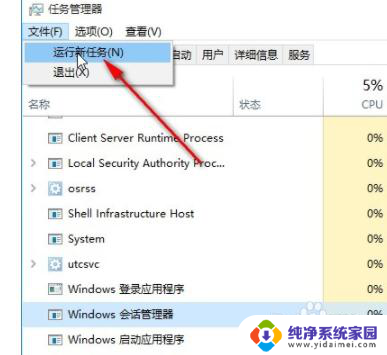
5. 5.点击运行新任务之后,在出现的界面的输入框中,输入explorer.exe这个命令,然后点击确定按钮之后就可以解决桌面自动刷新的问题了。
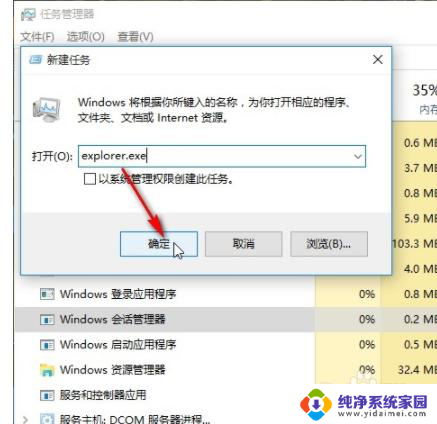
以上就是解决电脑自动刷新问题的所有内容,如果你遇到了相同的问题,可以参考本文中介绍的步骤来修复,希望对大家有所帮助。